Shizuku是一款为安卓搞机用户提供的调试工具,安卓搞机一直都是小众化的玩法,但是想要让你的安卓设备更符合你的个人使用习惯还是得自己去调试。这款Shizuku可以让你的应用直接使用系统 API,它让API权限的获取变得更加简单,如同使用原生应用一般。
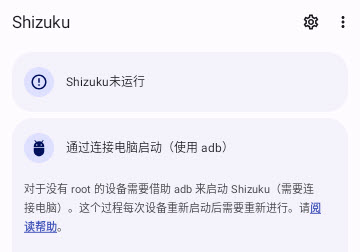
1、【提供API使用方式】
为广大用户提供了一个方便使用API的方式,已经通过root的设备直接通过app启动;
2、【无需root也能使用】
软件使用没有限制,也无需root就可以轻松完成各种操作,非常好用的手机权限app;
3、【很贴心的引导功能】
软件的使用非常的简单方便,还为用户提供了贴心的指引进行操作,上手更加容易;
4、【随意进行设备修改】
用户可以使用这款软件进行对设备的随意修改,能够对设备的最高权限等进行获取。
一、进入开发者模式
(1)首先要开启开发者模式,才能进行以下的激活操作,如已开启则可忽略
(2)如果您手机跟下面图示不一样,可自行搜索“xx手机如何进入开发者模式”
1.进入手机设置页面并点击【我的设备】或点击【关于手机】
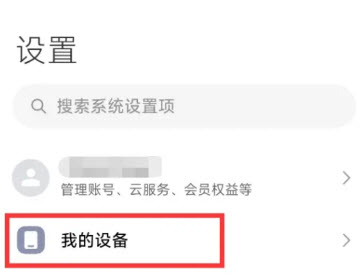
系统设置页面
2.【我的设备】页面上滑找到【全部参数与信息】并点击
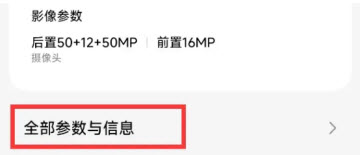
其他品牌如没有此项,则忽略此步骤
3.在【全部参数与信息】页面找到安卓版本号或【OS版本】MIUI版本一栏,快速并连续点击8次以上,即可看到提示并已处于开发者模式
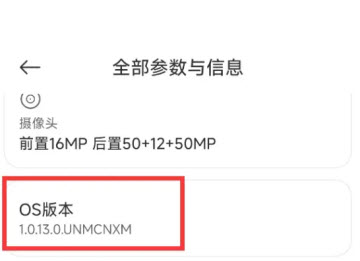
有些系统需要点击【版本信息】才能看到版本号选项
二、无线调试激活方式激活Shizuku
开启开发者模式后,安卓11以上的系统版本可直接通过无线调试的方式进行激活Shizuku,具体方式如下:
1.打开Shizuku,在【通过无线调试启动】下方点击【配对】按钮
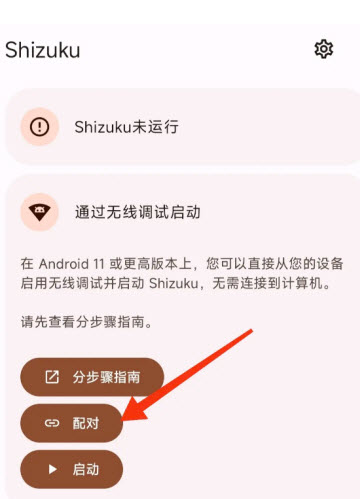
配对激活
2.跳转到配对页面后继续点击页面下方的【开发者选项】按钮
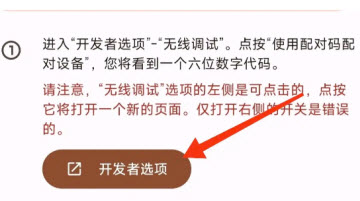
注意看页面中的提示,尤其是小米手机需要改下通知样式
3.跳转至【开发者选项】页面后,点击开启【USB调试】再点击【无线调试】一项
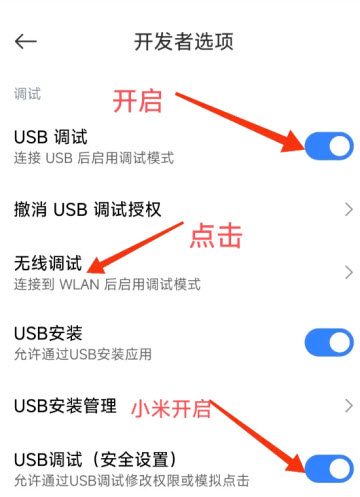
开启USB调试
此步骤需要注意:
(1)有些系统此处【无线调试】有开关,需要先开启,然后再点击进入无线调试页面
(2)小米手机还需开启图中第三项【USB调试(安全设置)】
(3)ColorOS(OPPO、真我、一加)还需开启“禁止权限监控”选项(一般在开发者页面底部位置)
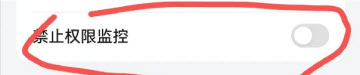
ColorOS(OPPO、真我、一加)需开启
4.跳转【无线调试】页面后开启【无线调试】功能,并点击【使用配对码配对设备】一项,此时页面底部会弹出6位数配对码显示框
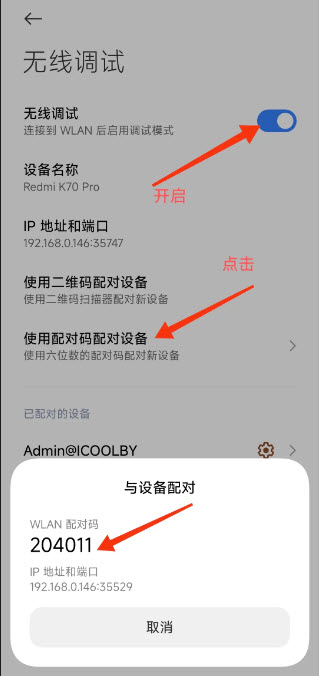
点击此项后,记下弹出的6位数配对码
5.此时手机顶部会弹出配对服务提示框通知(需开启通知服务),按照提示点击并输入刚刚弹出的配对码
小米手机将通知样式改为【原生样式】后,点击右侧箭头,即可看到输入配对码
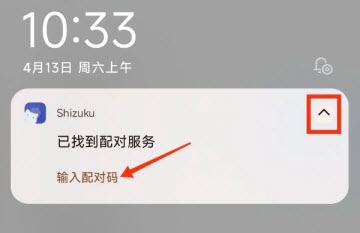
此步骤小米手机需要注意:
小米手机需参考下图提前将通知样式改为【原生样式】,才能正常输入配对码选择原生样式
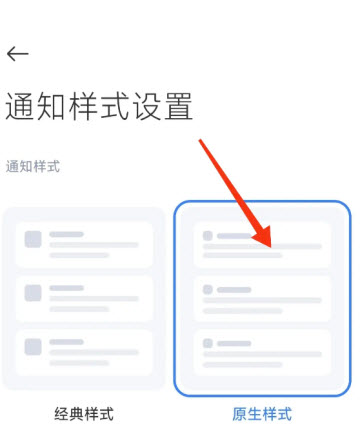
6.配对成功后返回Shizuku,点击【启动】按钮
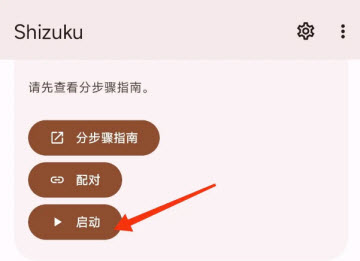
启动Shizuku
点击启动按钮后,等待几秒后一般就会启动完成,并会自动显示【Shizuku正在运行】文案,即表示激活成功且完成
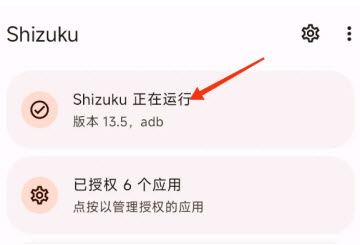
显示正在运行说明已经成功
三、特别注意说明
在成功激活了Shizuku后,即可打开【雪豹速清】【KB视频工厂】进行使用
注意事项:
(1)【开发者选项】和【USB调试】需要一直保持开启状态,且不可卸载掉Shizuku,其中一项不满足则需重新配对激活
(2)若手机重新启动,需再次打开Shizuku点击上面步骤6中的【启动】按钮进行激活即可
(3)配对失败或失效或【开发者选项】和【USB调试】被关了需要重新执行激活步骤
(4)此激活方式不适用于系统为华为鸿蒙系统(因没有无线调试功能),若鸿蒙系统手机需要激活,则需通过有线连接电脑的方式并使用adb的方法来激活,具体教程在Shizuku首页底部点击【了解Shizuku】来查看官方教程
通过无线调试启动:一直显示“正在搜索配对服务”
请允许 Shizuku 在后台运行。
搜索配对服务需要访问本地网络,许多厂商在应用不可见后立刻禁止应用访问网络。您可以在网络上搜索如何在您的设备上允许应用在后台运行。
#通过无线调试启动:点击“输入配对码”后立刻提示失败
#MIUI(小米、POCO)
在系统设置的“通知管理”-“通知显示设置”将通知样式切换为“原生样式”。
#通过无线调试启动/通过连接电脑启动:adb 权限受限
#MIUI(小米、POCO)
在“开发者选项”中开启“USB 调试(安全设置)”。注意,这和“USB 调试”是两个分开的选项。
#ColorOS(OPPO & OnePlus)
在“开发者选项”中关闭“权限监控”。
#Flyme(魅族)
在“开发者选项”中关闭“Flyme 支付保护”。
#通过无线调试启动/通过连接电脑启动:Shizuku 随机停止
#所有设备
保证 Shizuku 可以在后台运行。
不要关闭“USB 调试”及“开发者选项”。
在“开发者选项”中将 USB 使用模式改为“仅充电”。
在 Android 8 上的选项是“选择 USB 配置”-“仅充电”。
在 Android 9 及以上版本上选项是“默认 USB 配置”-“不进行数据传输”。
(Android 11+)启用“停用 adb 授权超时功能”选项